Google検索を試してみる
1. 検索したい言葉を入力・変換したら[Ctrl]+[F9]キーを押します。2. メニューが表示されたら、[Google Search]を選択して[Enter]キーを押します。
![検索した言葉を入力・変換したら[Ctrl]+[F9]キーを押します。メニューが表示されたら、[Google Search]を選択して[Enter]キーを押します](https://imgcp.aacdn.jp/img-a/800/auto/aa/gm/article/3/8/5/2/5/0/007.gif)
検索したい言葉を入力・変換したら[Ctrl]+[F9]キーを押します。メニューが表示されたら、[Google Search]を選択して[Enter]キーを押します
3. Webブラウザが起動して、Googleでの検索結果が表示されます。
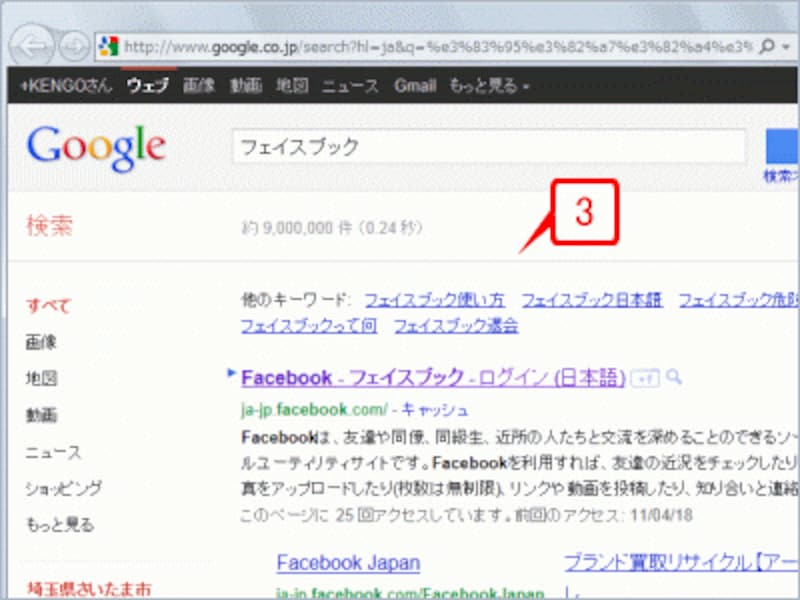
Webブラウザが起動して、Googleでの検索結果が表示されます
最初に検索プロバイダファイルを作成するのは面倒ですが、作成さえしてしまえば、あとはそのファイルをダブルクリックするだけです。他の検索プロバイダを登録するときも同様です。次はYahoo! JAPAN用の検索プロバイダファイルです。
【yahoo.imesx】
<?xml version="1.0" encoding="utf-8" standalone="yes"?>
<ns1:OpenSearchDescription xmlns:ns1="http://a9.com/-/spec/opensearch/1.1/" xmlns:xsi="http://www.w3.org/2001/XMLSchema-instance">
<ns1:ShortName>Yahoo! JAPAN Search</ns1:ShortName>
<ns1:Description>Yahoo! JAPANによる検索</ns1:Description>
<ns1:InputEncoding>utf-8</ns1:InputEncoding>
<ns1:Url type="text/html" template="http://search.yahoo.co.jp/search?p={searchTerms}"/>
</ns1:OpenSearchDescription>
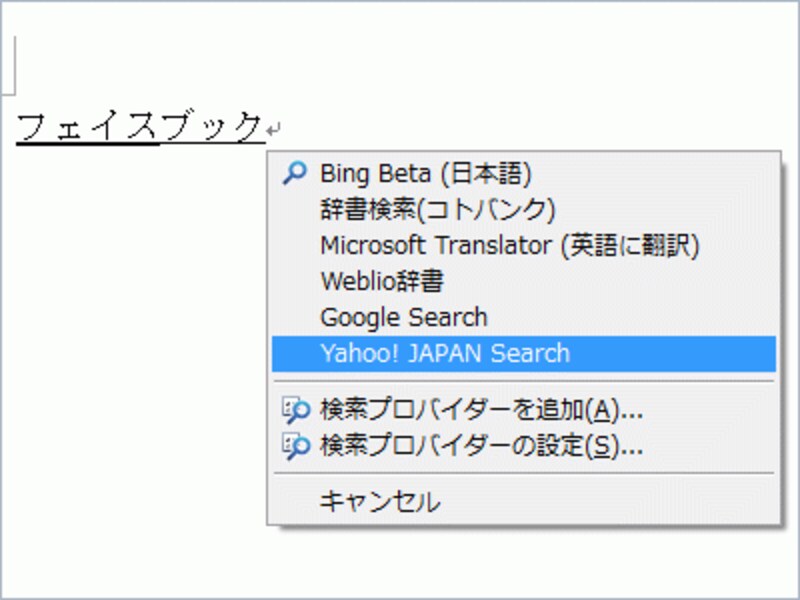
「yahoo.imesx」を利用してYahoo! JAPANを検索プロバイダとして登録した例です
とはいっても、やっぱり検索プロバイダファイルを作るのは面倒ですよね。その場合は、このページ を利用しましょう。これはマイクロソフトのWebページで、いろいろな検索プロバイダファイルが用意されています。ダウンロードしてダブルクリックすれば、検索プロバイダを登録することができます。
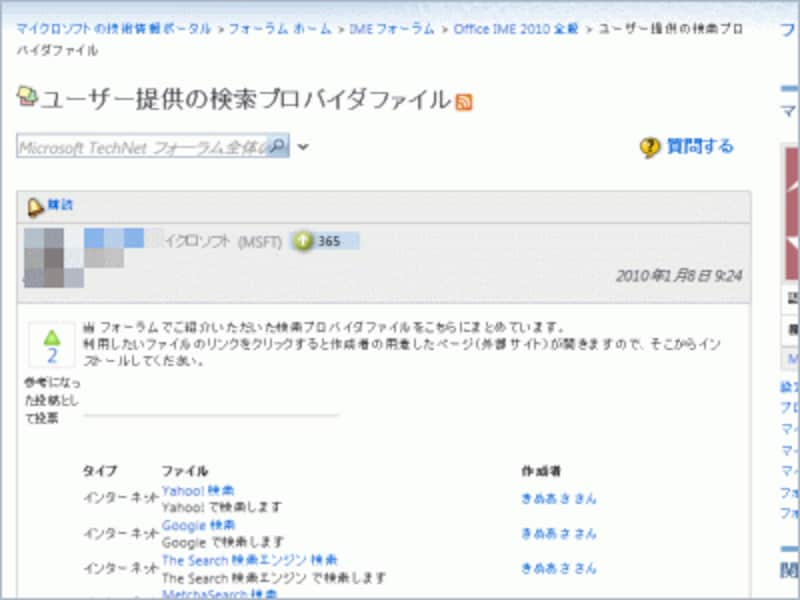
検索プロバイダファイルへのリンクが用意されたページ。さまざまな検索プロバイダファイルが入手できます。なお、ファイルをクリックすると、一般ユーザーが作成したページにジャンプするので、そこからダウンロードします







